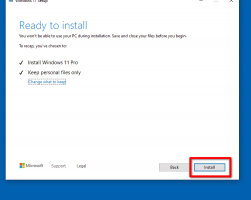Stáhněte si referenční tabulku nastavení zásad skupiny pro Windows verze 1803
Společnost Microsoft vydala speciální tabulku, která pokrývá všechny možnosti zásad skupiny pro Windows 10 verze 1803, známou jako „Aktualizace z dubna 2018“. Tento dokument je užitečný pro všechny uživatele Windows 10, zejména pro ty, kteří používají Windows 10 Home. Jak už možná víte, edice Home neobsahuje aplikaci Local Group Policy Editor (gpedit.msc), takže mít seznam parametrů registru, které můžete použít, je nutností.
reklama
C:\Windows\System32\GroupPolicy
C:\Windows\System32\GroupPolicyUsers.
Pokud používáte Windows 10 Pro, Enterprise nebo Education edice, můžete použít aplikaci Local Group Policy Editor ke konfiguraci možností pomocí GUI.
Stáhněte si referenční tabulku nastavení zásad skupiny pro Windows verze 1803
- Otevřete svůj oblíbený webový prohlížeč.
- Přejděte na následující stránku: Stáhněte si tabulku nastavení zásad skupiny Windows 1803
- Klikněte na tlačítko stahování.
- Otevřete stažené Windows10andWindowsServer2016PolicySettings-1803.xlsx soubor s Microsoft Excel nebo LibreOffice Calc.
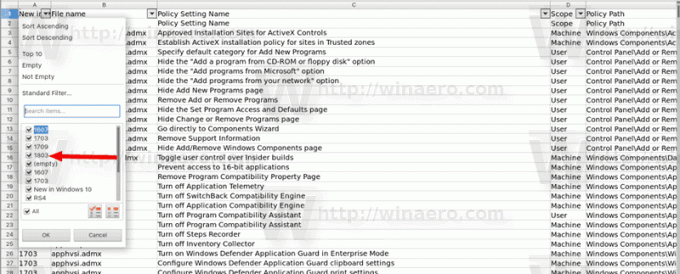
V tabulce jsou uvedena nastavení zásad pro konfiguraci počítače a uživatele, která jsou součástí soubory šablon pro správu dodávané se specifikovanými operačními systémy Windows. Tato nastavení zásad můžete nakonfigurovat při úpravě objektů zásad skupiny.
K zobrazení konkrétní podmnožiny můžete použít možnosti filtrování, které jsou součástí této tabulky dat na základě jedné hodnoty nebo kombinace hodnot, které jsou k dispozici v jedné nebo více z nich sloupců. Navíc můžete kliknout na Vlastní v rozevíracím seznamu kteréhokoli záhlaví sloupců a přidat do tohoto sloupce další kritéria filtrování.
Chcete-li zobrazit konkrétní podmnožinu dat, klikněte na šipku rozevíracího seznamu v záhlaví sloupce buněk, které obsahují hodnotu nebo kombinaci hodnot, podle kterých chcete filtrovat, a poté klikněte na požadovanou hodnotu v rozevíracím seznamu seznam. Chcete-li například zobrazit nastavení zásad, která jsou k dispozici pro Windows Server 2012 R2 nebo Windows 8.1, v listu Šablona pro správu klikněte na šipku rozevíracího seznamu vedle Podporováno Zapnutoa poté klepněte na Alespoň Microsoft Windows Server 2012 R2 nebo Windows 8.1.
Související články.
- Jak zobrazit aplikované zásady skupiny v systému Windows 10
- Viz Aplikované zásady skupiny Windows Update ve Windows 10
- Použít zásady skupiny na všechny uživatele kromě správce ve Windows 10
- Použít zásady skupiny na konkrétního uživatele ve Windows 10
- Obnovte všechna nastavení místních zásad skupiny najednou v systému Windows 10
A je to.